Trucos y Consejos
Cómo hacer una gráfica con Microsoft Excel en 5 pasos
- 27 de mayo de 2021
- Actualizado: 11 de agosto de 2024, 15:02
En muchas ocasiones, colocar una serie de datos en una tabla no es la mejor manera de presentarlos. Por esta razón, existen las gráficas, pero pocos saben que podemos hacer gráficos con Microsoft Excel.
Pero, no te preocupes si no conocías esta función y quieres saber cómo hacerlo porque nosotros queremos decirte cómo. Creamos esta guía con tan solo 5 pasos para que puedas hacer una gráfica con Excel.
Seleccionar los datos
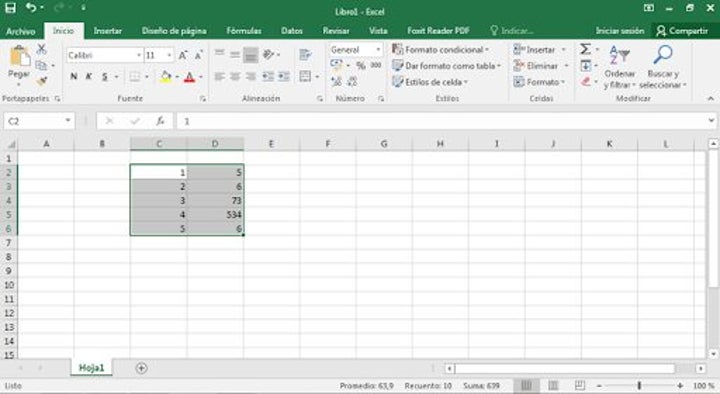
Antes de siquiera saber qué gráficos queremos escoger, es necesario seleccionar los datos que queremos que estén representados en el gráfico. Para seleccionarlos, debes pasar el cursor por los datos y mantener el botón izquierdo pulsado.
Ir a gráficos recomendados
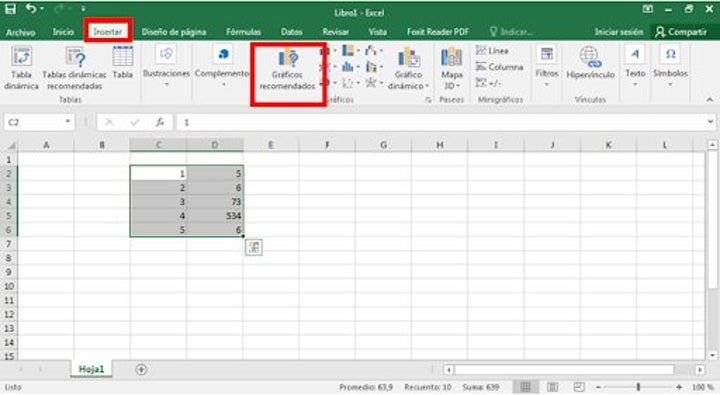
Para poder seleccionar los gráficos, primero debemos hacer clic en insertar y luego en la opción de “gráficos Recomendados”
Visualizar las opciones de gráficos

Tras haber seleccionado la opción de gráficos recomendados, vas a poder visualizar una lista de opciones para representar de manera gráfica tus datos. Además, puedes hacer clic en cada una de ellas, para ver cuál es la mejor opción para lo que buscas.
Escoger un gráfico
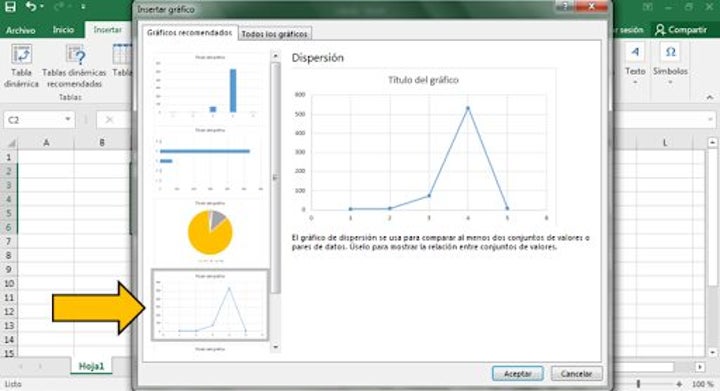
Luego de ver el gráfico que se adapte mejor a tu visión, bien sea entre los recomendados o en la lista donde aparecen todos los gráficos; simplemente debes hacer clic en el que desees utilizar.
Aceptar
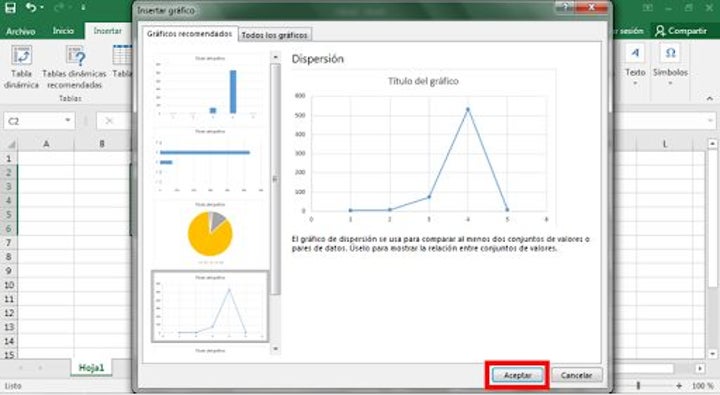
Para concluir la creación de la gráfica, solo haz clic en aceptar y esta aparecerá en tu hoja de datos.
Y así es como se vería el gráfico en este caso.
Gráficos: la mejor forma de visualizar los datos.
Microsoft Excel es, sin lugar a dudas, un programa altamente versátil y gracias a sus gráficas podemos visualizar mejor nuestros datos.
Lo último de Shaun M Jooste
También te puede interesar
- Noticias
Llega el final del mayor éxito de Netflix, que ha congregado a 14 millones de espectadores por temporada
Leer más
- Noticias
En Disney+ puedes ver la película que catapultó la carrera de Arnold Schwarzenegger
Leer más
- Noticias
El asesino en serio más famoso de la tele vuelve con 4.4 millones de espectadores a tres días de su estreno
Leer más
- Noticias
Vuelve una clásica serie de misterio en forma de reboot con Jamie Lee Curtis como protagonista
Leer más
- Noticias
Battlefield 6 muestra su primer trailer cargado de explosiones y fecha para su beta oficial
Leer más
- Artículo
El creador de Buckshot Roulette lanza un nuevo juego de terror inquietante y siniestro
Leer más
